Kuidas seadistada Internetti sülearvutis
 On võimatu ette kujutada arvuti või sülearvuti kasutamist ilma Interneti-ühenduseta. Pideva Interneti-juurdepääsu saamiseks ja samal ajal andmete suure vastuvõtmise ja edastamise kiiruse tagamiseks on mitu võimalust – iga kasutaja saab valida endale sobiva. World Wide Web on kaks peamist juurdepääsu tüüpi: juhtmega ja traadita.
On võimatu ette kujutada arvuti või sülearvuti kasutamist ilma Interneti-ühenduseta. Pideva Interneti-juurdepääsu saamiseks ja samal ajal andmete suure vastuvõtmise ja edastamise kiiruse tagamiseks on mitu võimalust – iga kasutaja saab valida endale sobiva. World Wide Web on kaks peamist juurdepääsu tüüpi: juhtmega ja traadita.
Artikli sisu
Kuidas seadistada sülearvutis traadiga Interneti-ühendust
Juurdepääs juhtmega ühenduse kaudu on end kasutajate seas tõestanud kui kõige stabiilsemat.
Seda tüüpi Interneti-ühendus on kõige asjakohasem neile, kes on harjunud suuri faile võrgu kaudu alla laadima või kes töötavad eemalt. Traadiga meetod tagab Interneti stabiilse toimimise, mis võimaldab juurdepääsu vajalikele ressurssidele 24 tundi ööpäevas.
Uurime üksikasjalikult kõiki traadiga juurdepääsu pakkumise keerukusi. Seda on 2 tüüpi:
- Optilise kaabli kasutamine.
- Interneti-ühendus ADSL-tehnoloogia kaudu.
Iga ühendusviisi seadistamisel on erinevad nüansid.
Kaabli abil
Mis tahes tüüpi ühenduse seadistamiseks peate minema juhtpaneelile, seejärel valima menüü "Võrk ja Internet" ning seejärel avama vahekaardi "Adapteri sätete muutmine". Ilmuvas dialoogiboksis määrake suvand IP-aadressi automaatseks hankimiseks.Kui teenusepakkuja antud juhised nõuavad käsitsi sisestamist, teeme seda ise.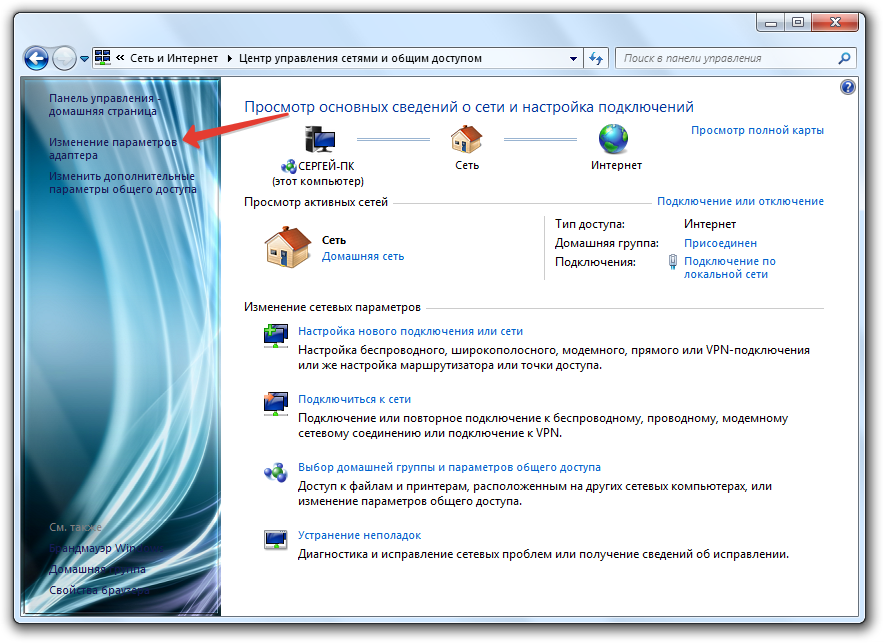
Kui teie teenusepakkuja nõuab ühendust VPN-süsteemi kaudu, peate tegema järgmise toimingute jada:
- Avage võrguseaded, valige "Loo uus ühendus".
- Valige menüüs veerg "Ühenda tööjaamaga".
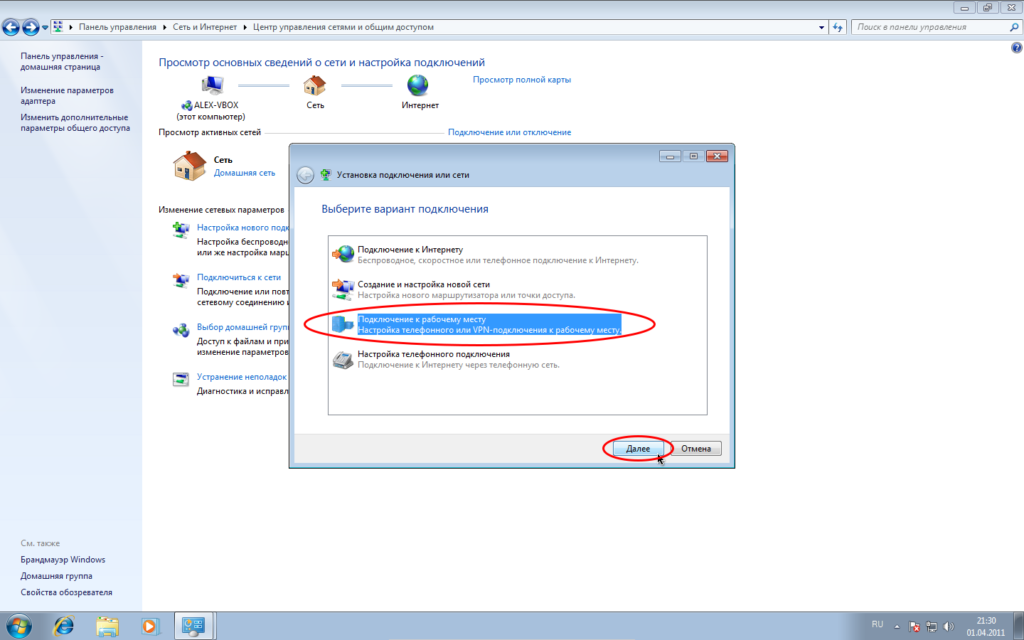
- Määrake ühenduse tüüp: "VPN".
- Kui süsteem küsib, kas tasub ühendust luua, tuleks vastata hiire vasaku nupuga “Delay” vajutades.
- Järgmisena peate sisestama teenusepakkuja väljastatud andmed. Parem on krüpteerimisseaded keelata.
Liigume edasi Interneti kasutamise juurde, selleks tehke vasakklõps võrguikoonil paremas alanurgas ja valige soovitud VPN-ühendus.
Juhtudel, kui teenusepakkuja pakub kaabel-Internetti PPPoE kaudu, peaksite:
- Alustage uue ühenduse loomisega, klõpsates veerus "Interneti-ühendus".
- Klõpsake vahekaarti "Lairibaühendus, DSL või kaabel".
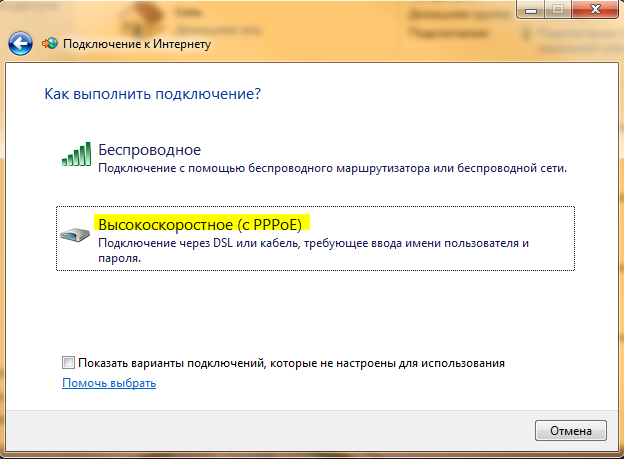
- Sisestage avanevas aknas andmed pakkuja dokumentatsioonist. Ärge unustage klõpsata märkeruutu "Jäta andmed meelde".
ADSL-i poolt
ADSL-i kaudu ühenduse loomiseks vajate modemit. Side veebiga toimub telefonikaabli kaudu. Selle meetodi puuduseks on aegunud ühendussüsteemi tõttu üsna madal kiirus.
Peamine telefoniliin on jaoturis, eraldades ühenduse telefoniks ja Internetiks. Järgmisena peate kaabli abil LAN-pistiku kaudu modemiga ühendama. Ja sellest saate WAN-pistiku kaudu sülearvutiga ühenduse luua. See ühendus sobib kaugematesse küladesse, kus traadita side on kehv ja fiiberoptilist kaablit pole.
Traadita internetiühendus sülearvutis
Stabiilseks ja kiireks Interneti-tööks sobivad ka kaks tuntud traadita ühenduse meetodit:
- Wi-Fi kaudu.
- Mobiilse interneti kasutamine.
Wi-Fi kaudu
Wi-Fi kaudu ühendamine on võimalik ainult siis, kui teie sülearvutis on moodul või kasutate spetsiaalset USB Wi-Fi-adapterit. Wi-Fi ruuter erineb modemist selle poolest, et suudab võrku ühendada korraga mitu vidinat. Liikluse volitamata kasutamise eest kaitsmiseks on võimalik määrata parool. Wi-Fi ruuteri ostmisel on selle juhendis tehase parool ja sisselogimine, mida saab soovi korral seadme seadetes muuta.
Wi-Fi-ruuterile juurdepääsuks peate selle valima traadita võrkude loendist ja sisestama autoriseerimiseks õige parooli.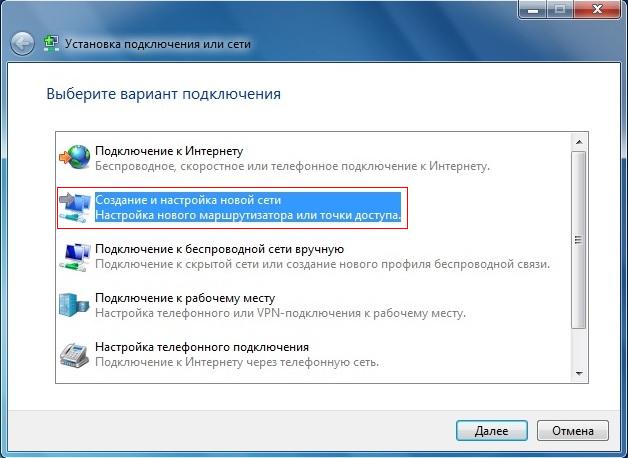
Ruuteri korrektseks tööks peavad olema täidetud kaks olulist tingimust:
- Valige hoolikalt koht, kus ruuter seisab.
- Varustage see katkematu vooluga, et see toimiks õigesti ja tõrgeteta.
Traadita WiFi-võrgus töötamiseks on kahte tüüpi ruutereid:
- juhtmega ruuterid;
- traadita ruuterid.
Esimest tüüpi seade töötab modemi põhimõttel ja võtab kaabli kaudu otse Internetti vastu, misjärel levitab seda Wi-Fi-ühenduse kaudu piiratud vahemaa tagant. Selle ühenduse kiirus on veidi väiksem kui kaabelühenduse puhul, kuid on üsna stabiilne.
Juhtmeta WiFi-ruuterid töötavad SIM-kaartidel ja pakuvad palju väiksemat ühenduse kiirust, lisaks vähendab mobiilside Interneti-juurdepääsu stabiilsust. Eeliseks on tänu juhtmevabale sidele võimalus töötada sülearvutiga kõikjal.
Mobiilse interneti kaudu
Sülearvuti mobiilseks ühendamiseks võrku kasutatakse sisseehitatud SIM-kaardiga modemeid või sülearvutiga USB kaudu ühendatud telefoni.
Modemit saab osta vastava operaatori sidepoest – vali endale sobivaim. Uurige, kas soovitud Interneti-teenuse pakkuja pakub teie piirkonnale täielikult Internetti. Pärast ostmist jääb üle teha tarkvara esmakordne käivitamine ja installimine.
Mobiilmodemi seadistamine on väga lihtne:
- Ühendage modem sülearvuti USB-porti.

- Oodake, kuni draiverid ja tarkvara modemi installimiseks.
- Pärast installimist avaneb käivitamise dialoogiboks.
- Sisestage autoriseerimisandmed, mis teile suhtlussalongis anti, ja seejärel märkige ruut: "Pea meeles", et mitte neid iga kord uuesti sisestada.
Pärast seda oodake, kuni olete võrguga ühendatud.
Nutitelefoni kaudu Internetti pääsemiseks peate:
- Ühendage nutitelefon USB-kaabli abil sülearvutiga.
- Leidke oma telefoni seadetes vahekaart, mis vastutab mobiilsideühenduste eest.
- Valige USB-modemi režiim.
- Oodake sünkroonimist ja alustage Internetti edukalt kasutama.
Sellel ühendusel on väike kiirus, kuid see ei nõua Interneti-juurdepääsuks seadme ostmiseks lisakulusid. Kasutaja peab ainult oma liiklust kontrollima, kuna enamik operaatoreid pakuvad mobiiltelefonidele seda väikest osa.
Üldiselt on sülearvuti Internetiga ühendamine üsna lihtne ülesanne isegi algajale kasutajale. Seda saab lahendada ilma teeninduskeskusega ühendust võtmata või spetsialisti kaasamata.





